So entfernen Sie das EASI’R Add-In für Microsoft Outlook von Ihrem Computer
- Schritt-für-Schritt-Anleitung für Outlook 2019, Office 365 und Outlook für Mac
Sie haben zwei Möglichkeiten, um das EASI’R Outlook-Add-In zu deinstallieren. Welche Variante für Sie die richtige ist hängt davon ab, wie das Add-In ursprünglich installiert wurde. In diesem Dokument erklären wir die Deinstallation über “Add-Ins abrufen”. Falls dies bei Ihnen nicht funktionieren sollte, finden Sie eine alternative Anleitung für die Deinstallation über Datei hier.
1. Bitte öffnen Sie Microsoft Outlook auf Ihrem Rechner. Klicken Sie dann rechts oben auf “Add-Ins abrufen”.
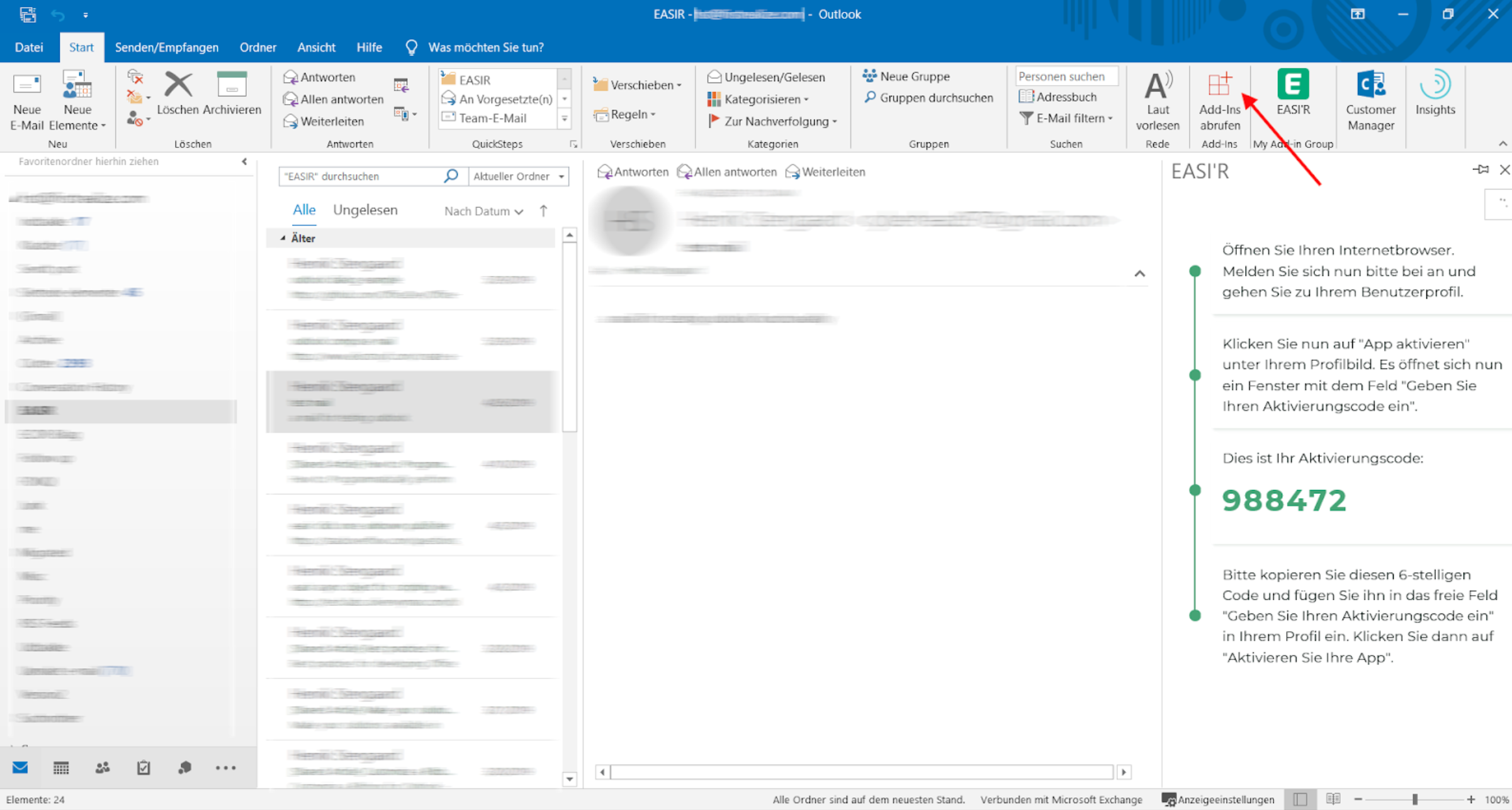
2. Es hat sich jetzt ein neues Fenster geöffnet. Klicken Sie auf "Meine Add-Ins" in der linken Spalte.
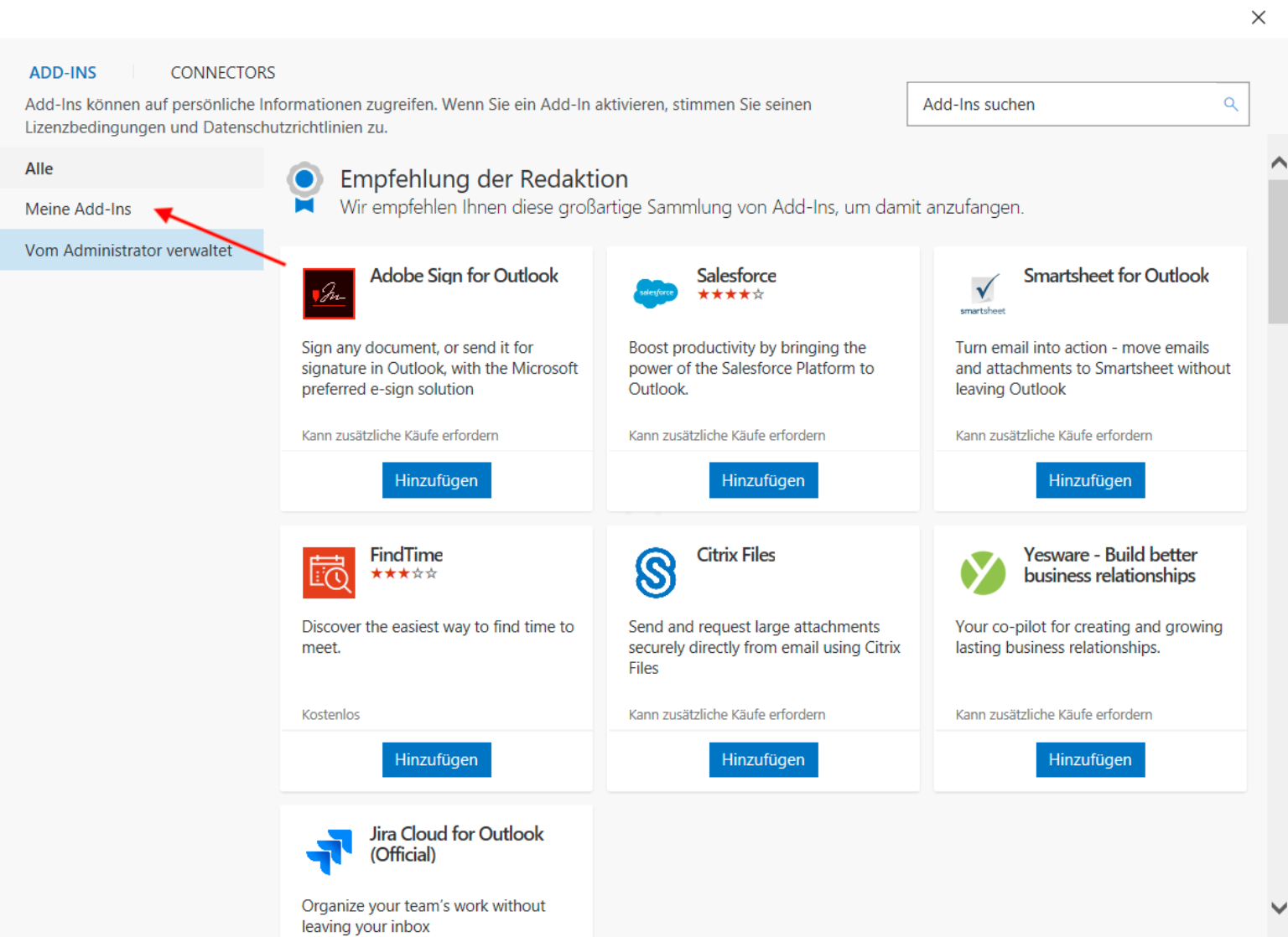
3. Scrollen Sie nun nach unten bis zum EASI’R Add-In. Klicken Sie auf die drei Punkte in der rechten unteren Ecke und im Anschluss auf “Entfernen”
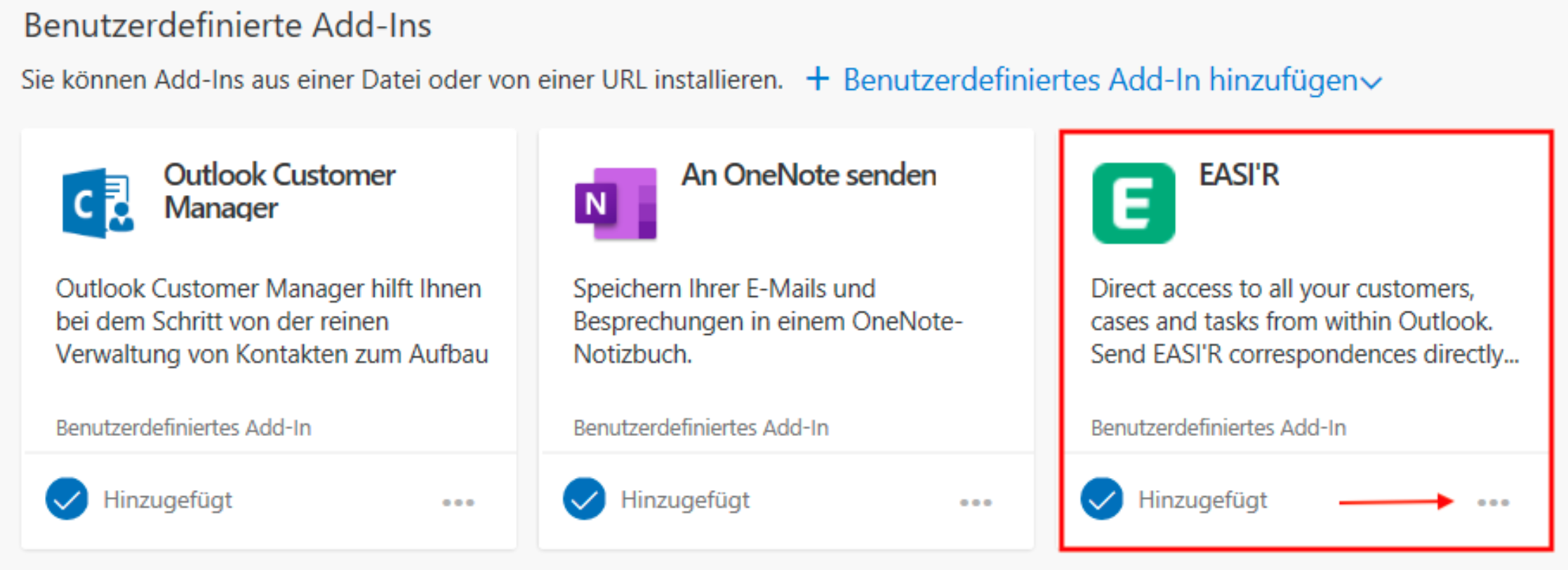
4. Das EASI’R Add-in wurde nun entfernt.
Wenn Sie das Add-in erneut installieren möchten, klicken Sie bitte hier.
Falls Sie mit der Deinstallation Probleme haben sollten, kontaktieren Sie gerne das EASI’R Support-Team. Sie erreichen unsere deutschsprachigen Mitarbeiter per E-Mail unter support@easir.com.